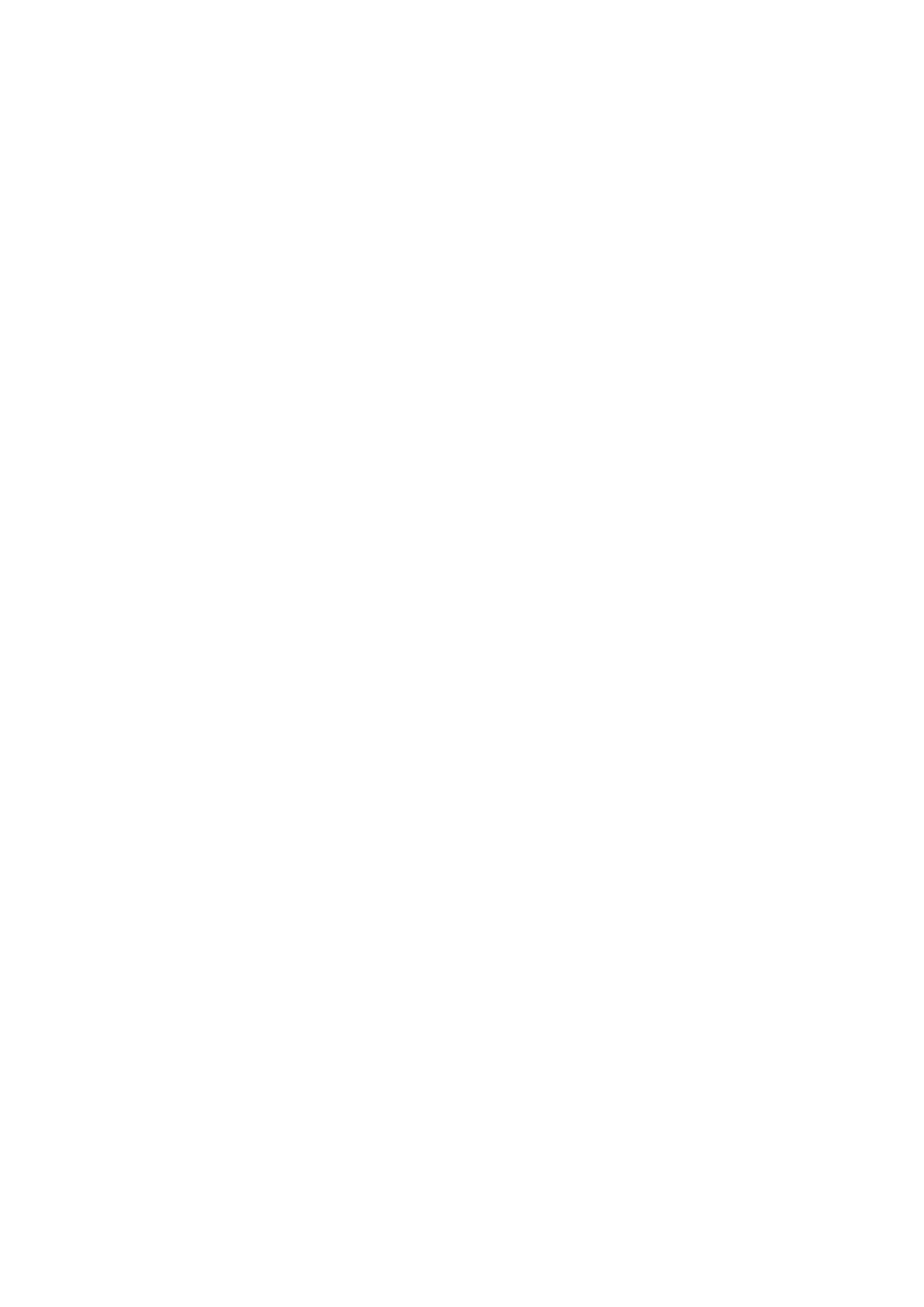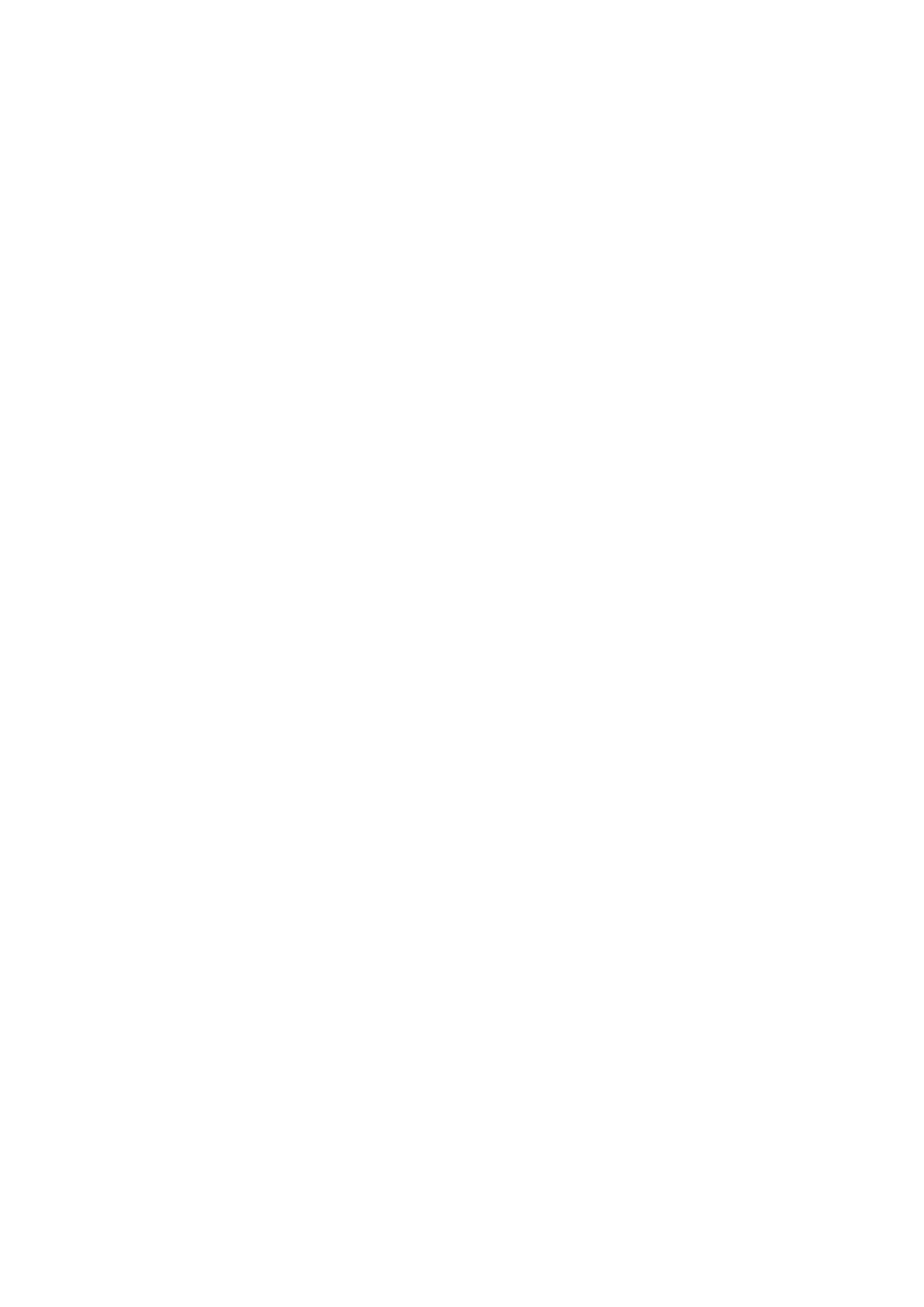
システムカバーの取り外し...............................................................................................................................................51
システムカバーの取り付け...............................................................................................................................................51
システムの内部..................................................................................................................................................................52
冷却エアフローカバー.......................................................................................................................................................53
冷却エアフローカバーの取り外し............................................................................................................................ 53
冷却エアフローカバーの取り付け............................................................................................................................ 53
システムメモリ..................................................................................................................................................................54
メモリモジュール取り付けガイドライン...............................................................................................................55
モードごとのガイドライン........................................................................................................................................55
メモリ構成の例............................................................................................................................................................55
メモリモジュールの取り外し....................................................................................................................................57
メモリモジュールの取り付け....................................................................................................................................59
ハードドライブ...................................................................................................................................................................60
3.5 インチハードドライブダミーの取り外し......................................................................................................... 60
3.5 インチハードドライブダミーの取り付け..........................................................................................................61
2.5 インチハードドライブダミー(背面)の取り外し.........................................................................................62
2.5 インチハードドライブダミー(背面)の取り付け.........................................................................................62
ホットスワップ対応ハードドライブまたはソリッドステートドライブの取り外し.....................................63
ホットスワップ対応ハードドライブの取り付け...................................................................................................64
ハードドライブキャリアからのハードドライブの取り外し.............................................................................. 66
ハードドライブキャリアへのハードドライブの取り付け...................................................................................67
冷却ファン.......................................................................................................................................................................... 67
冷却ファンの取り外し................................................................................................................................................67
冷却ファンの取り付け................................................................................................................................................68
冷却ファンアセンブリ..................................................................................................................................................... 69
冷却ファンアセンブリの取り外し...........................................................................................................................69
冷却ファンアセンブリの取り付け...........................................................................................................................70
拡張カードと拡張カードライザー....................................................................................................................................71
拡張カードの取り付けガイドライン........................................................................................................................72
拡張カードの拡張カードライザー 2 または 3 からの取り外し...........................................................................73
拡張カードライザー 2 または 3 への拡張カードの取り付け...............................................................................75
拡張カードライザー 1 からの拡張カードの取り外し............................................................................................ 76
拡張カードライザー 1 への拡張カードの取り付け.................................................................................................77
ライザー 1 ダミーの取り外し..................................................................................................................................... 79
ライザー 1 ダミーの取り付け..................................................................................................................................... 79
拡張カードライザーの取り外し................................................................................................................................ 80
拡張カードライザーの取り付け.................................................................................................................................84
SD vFlash カード(オプション)....................................................................................................................................84
オプションの SD vFlash カードの取り外し............................................................................................................ 84
vFlash メディアユニットの取り外し.......................................................................................................................85
vFlash メディアユニットの取り付け.......................................................................................................................86
内蔵ストレージコントローラカード...............................................................................................................................87
内蔵ストレージコントローラカードの取り外し.................................................................................................... 87
内蔵ストレージコントローラカードの取り付け.................................................................................................... 88
ネットワークドーターカード............................................................................................................................................89
ネットワークドーターカードの取り外し ................................................................................................................ 89
ネットワークドーターカードの取り付け................................................................................................................. 90
プロセッサとヒートシンク..............................................................................................................................................92
プロセッサの取り外し................................................................................................................................................92
プロセッサの取り付け................................................................................................................................................94
4 目次